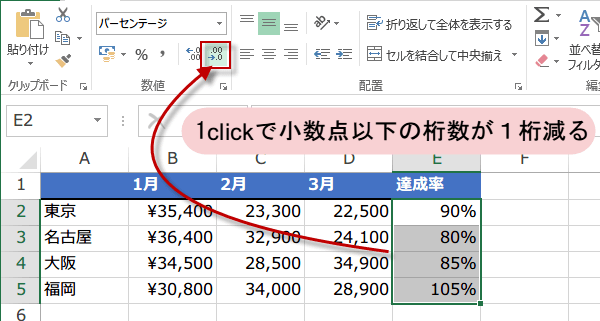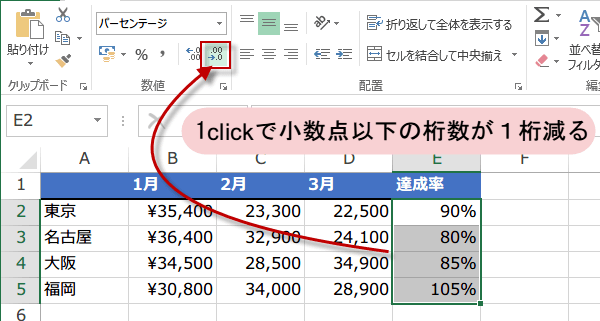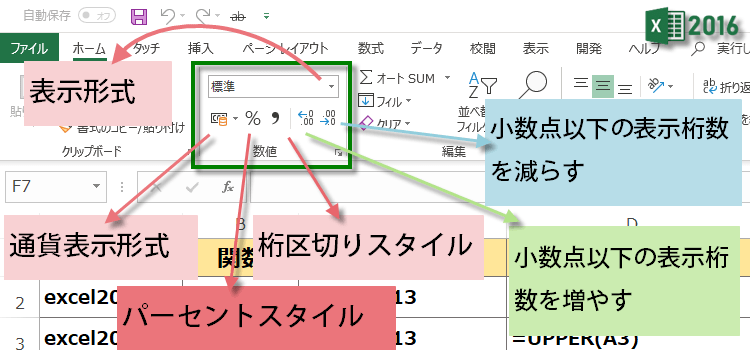Excel見やすく表示する
入力したデータを見やすく表示するのが表示形式です。
データを見やすく表示する表示形式 エクセル基本操作 34回
表示形式
Excelのセルには数値や文字などのデータを入力します。でもそのままではデータが見づらいことが多いものです。
入力したデータを見やすく表示するのが表示形式です。Excelには多彩は表示形式が用意されています。
Excelの表示形式をマスターすると適切な表示形式を自在に選べて仕事もはかどります。
表示形式のボタンを押した後の動作は、Excel共通です。
Excelバージョン:
表示形式を設定するには、
Excelで数値データを読みやすく表示するために、ユーザーがよく使うのは、桁区切りのカンマと通貨記号¥ですね。
これらのよく使う表示形式は、リボンの数値グループから設定できます。(Excel2007,2010,2013)
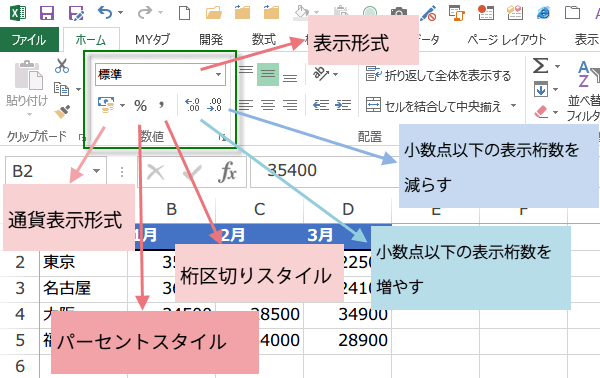
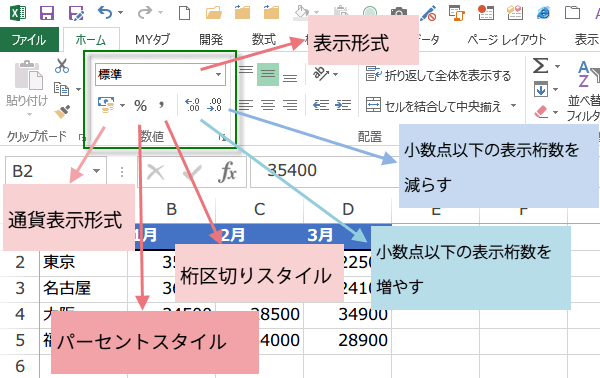
2003,2002では、書式設定ツールバーから表示形式を設定できます。
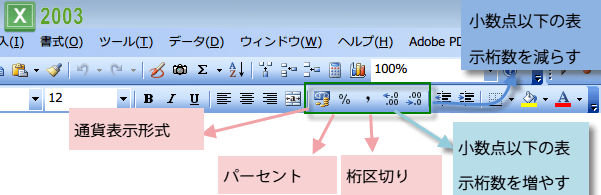
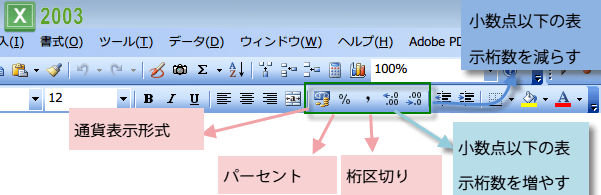
数値グループのボタンを押すとどうなるか。
通貨表示形式ボタンをクリックすると、数値に「\」と「,」をつけます。
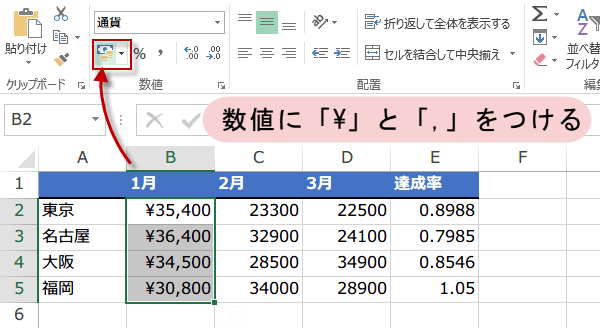
通貨表示形式ボタンをクリックすると、数値に「\」と「,」をつけます。
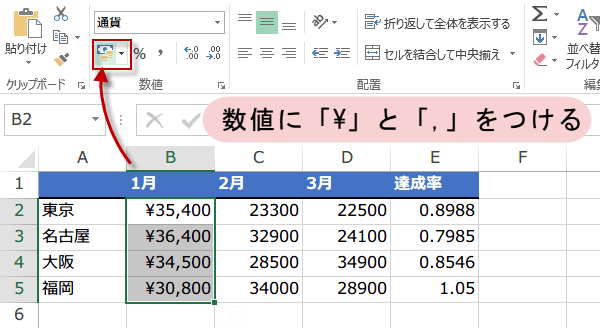
パーセントスタイルボタンをクリックすると、数値を「%」の値にします。
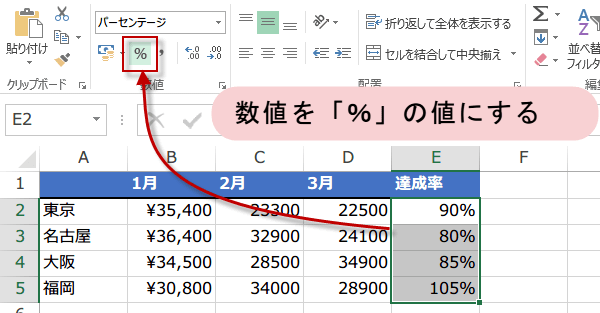
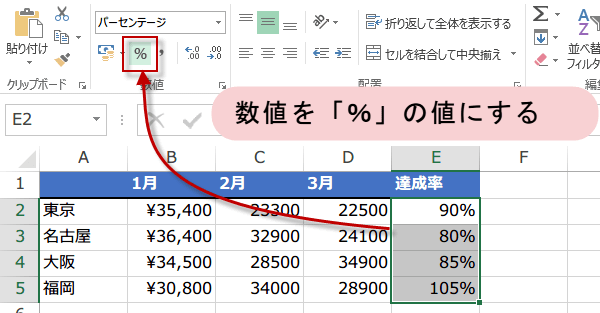
桁区切りスタイルボタンをクリックすると、数値に桁区切りのカンマ「,」をつけます。
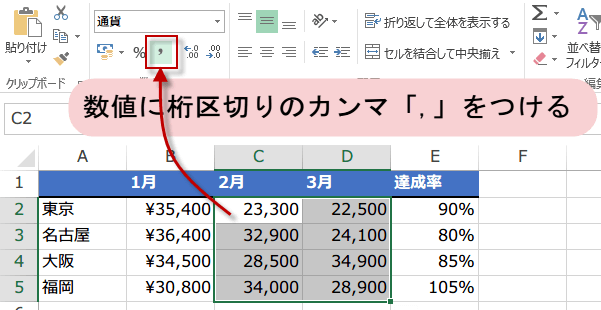
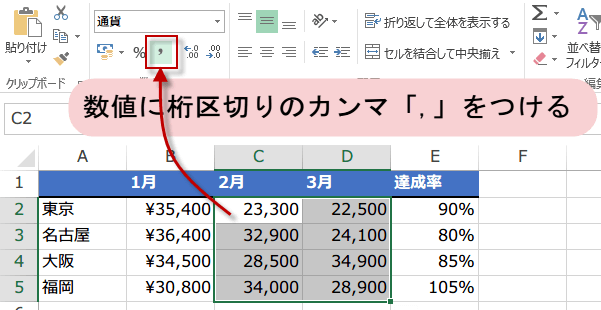
小数点以下の表示桁数を増やすボタンをクリックすると、1回のクリックで小数点以下の桁数が1桁増えます。
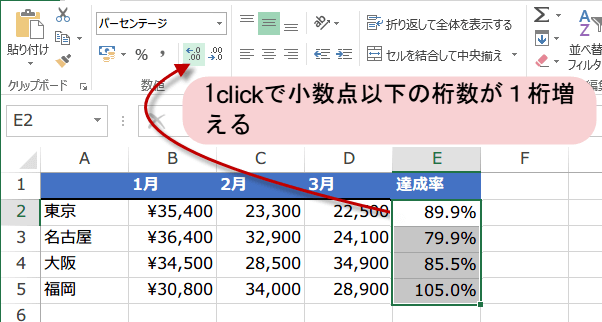
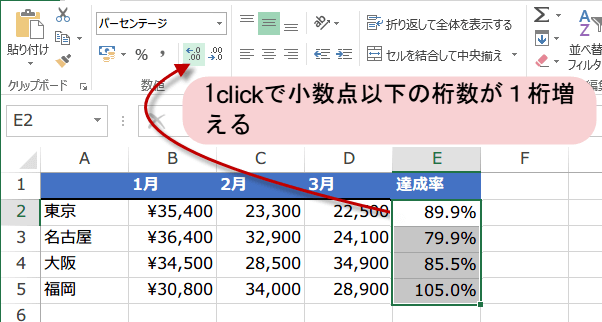
小数点以下の表示桁数を減らすボタンをクリックすると、1回のクリックで小数点以下の桁数が1桁減ります。